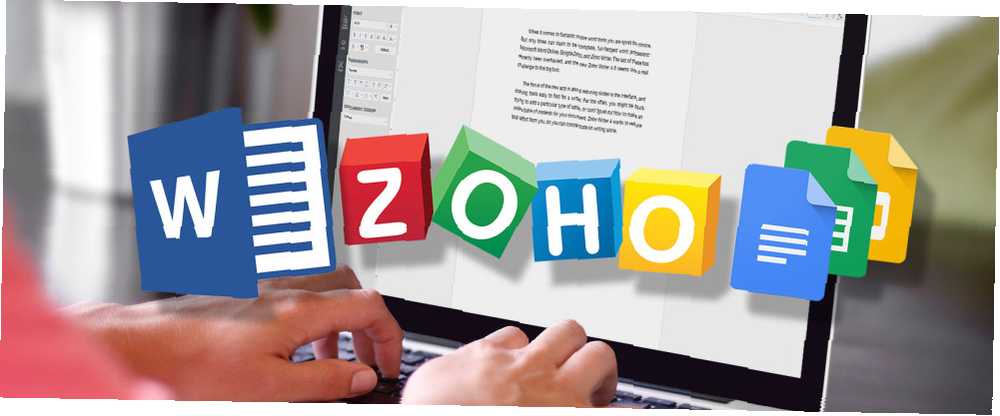
Harry James
0
4066
247
Harika çevrimiçi kelime araçları söz konusu olduğunda 13 Yazarlar İçin Tarayıcı Tabanlı Araçlar 13 Yazarlar İçin Tarayıcı Tabanlı Araçlar Örgüt için yardıma ihtiyacınız veya sözlerinizi yazacağınız temiz bir sayfa seçin, bu araçlar yazanlarınız için yararlı olacaktır. düzenli bir şekilde. Kaçırmayın! seçim için şımarıksın. Ancak yalnızca üçü tam teşekküllü kelime işlemcisi olduğunu iddia edebilir: Microsoft Word Online, Google Dokümanlar ve Zoho Yazar. Bunların sonuncusu son zamanlarda elden geçirildi ve yeni Zoho Yazar 4.0, büyük ikisine gerçek bir meydan okuma gibi görünüyor.
Yeni uygulamanın odağı arabirimdeki karmaşayı azaltmaktır. Dağınıklığı Gidermek Sizin İçin İyi - Ama Neden? Dağınıklığı Temizlemek Sizin İçin İyi - Ama Neden? Dekluttering, yıla taze hissetmek için harika bir yoldur ve size büyük bir başarı hissi verir - ama bundan daha fazlası var. Bu basit alışkanlık hayatınızı iyileştirebilir. , ve bir yazar için bulmak kolay araçlar yapma. Çok sık olarak, belirli bir tablo türü eklemeye çalışırken sıkışmış olabilirsiniz veya belgeniz için bir indeks / içindekiler tablosunun nasıl oluşturulacağını çözemezsiniz. Zoho Writer 4 bu çabayı sizden azaltmak istiyor, böylece yalnız yazmaya yoğunlaşabilirsiniz.
Zoho Writer 4'deki Yenilikler
Büyük Değişiklikler
Uygulamayı açın; ilk önce Google Dokümanlar veya Microsoft Word’den daha temiz ve daha seyrek göründüğünü fark edeceksiniz. Zoho araç çubuğunu veya Microsoft Office'in ünlü Şeridini kaldırdı Office 2016 Şeridini veya Menü Arayüzünü En İyi Duruma Getirmek Office 2016 Şeridini veya Menü Arayüzünü En İyi Duruma Getirmek Sıkça Microsoft Office'te menü öğelerini mi arıyorsunuz? Ribbon menüsünü kişisel ihtiyaçlarınıza göre yeniden düzenleme ve kişiselleştirme zamanı. Ne kadar esnek ve kolay olduğuna şaşıracaksınız! , yazma ortamını daha minimalist hale getirmek için.
Bunun yerine, zengin sözcük düzenleme ve biçimlendirme araçları, bir sözcüğü veya cümleyi seçtiğinizde açılır. Seçiminizin hemen yanındaki araç çubuğunun bulunması, farenizi o kadar hareket ettirmeniz gerekmediği anlamına gelir.
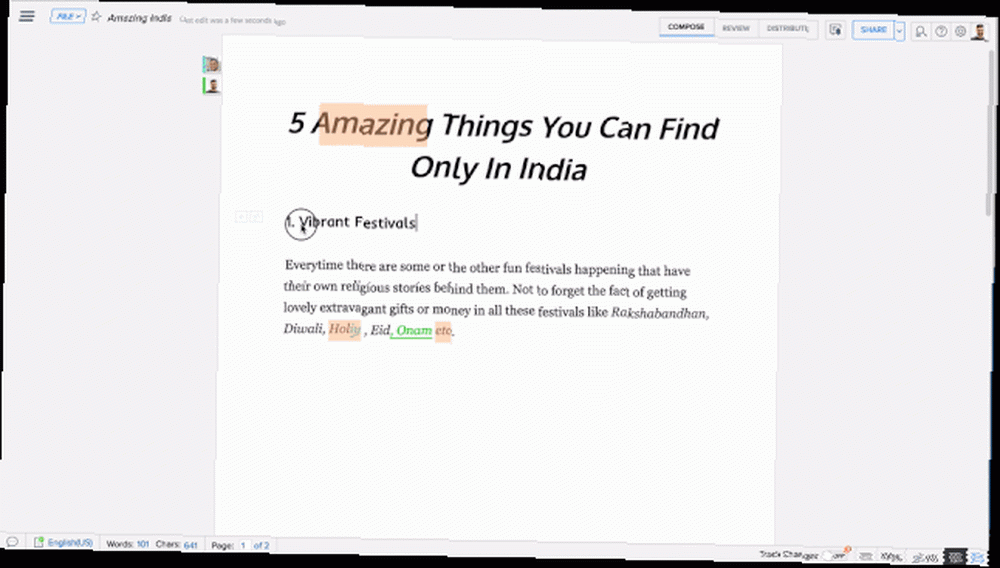
Zengin düzenleme araçlarını her zaman görmek istemeniz durumunda, Zoho Writer 4, soldaki bölmeye koyarak akıllıca bir şey yapar. Modern monitörlerin tümü geniş ekranlıdır, bu nedenle genellikle belge sayfanızın her iki tarafında da boşa harcarsınız..
Biçimlendirme araçlarını oraya koyarak, yalnızca değerli ekran alanını daha iyi kullanmakla kalmaz, aynı zamanda simgelerin yanına etiketler de ekleyebilirler. Araç çubuğunuzdaki çeşitli küçük simgelere ne sıklıkta fare sıktığınızla, araç ipucunun bu düğmenin ne yaptığını duyurmasını beklediniz? Net etiketler bunu Zoho Writer’da bir sorun haline getirmiyor.
Üç Yazma Aşaması
Zoho, yazı sürecini üç doğal aşamaya ayırdı: oluşturmak, gözden geçirmek, ve dağıtmak - her biri kendi düğmeli.
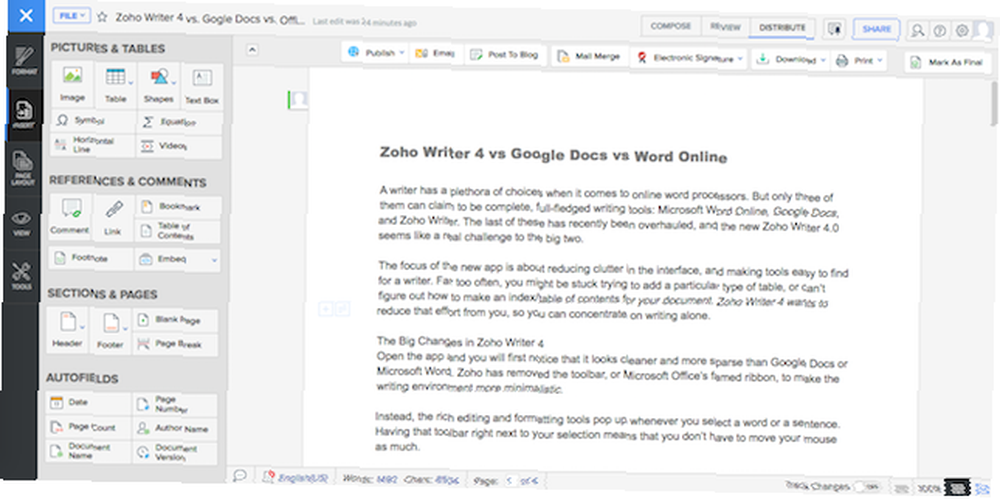
Kompozisyon yazmakla ilgili, yani mümkün olduğunca dikkat dağıtıcı değil. Zoho'nun Ayarlarını başlamadan önce bir kez kontrol etmelisiniz. Yalnızca ilk iki harf yerine yanlışlıkla ilk iki harfin büyük harfle yazıldığı sözcükleri otomatik olarak düzelten veya tırnakları akıllı tırnaklara çeviren yararlı yazım araçlarını içerir..
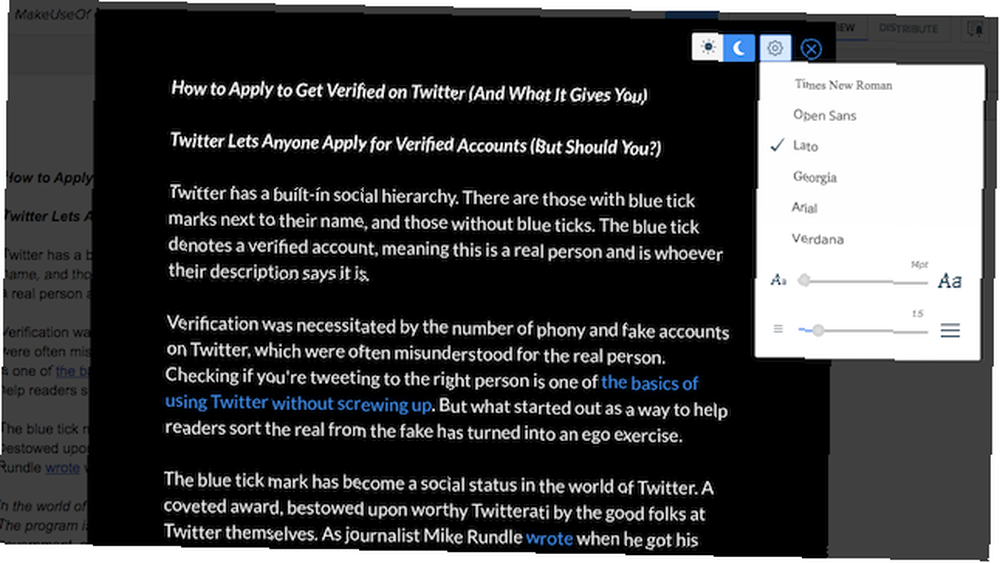
Yazım denetimi ve prova okuma araçlarının geldiği yer gözden geçirilir. Zoho Writer 4 yerleşik olarak gelir Okuyucu modu. Deneyin, belgenize yepyeni bir ışıkla bakmak gibi, bu genellikle farketmeyeceğiniz hataları fark etmenize izin verir. gözden geçirmek kipte işbirliği araçları da vardır, böylece meslektaşları ekleyebilir ve onlardan yorum yapmalarını veya değişiklik yapmalarını isteyebilirsiniz..
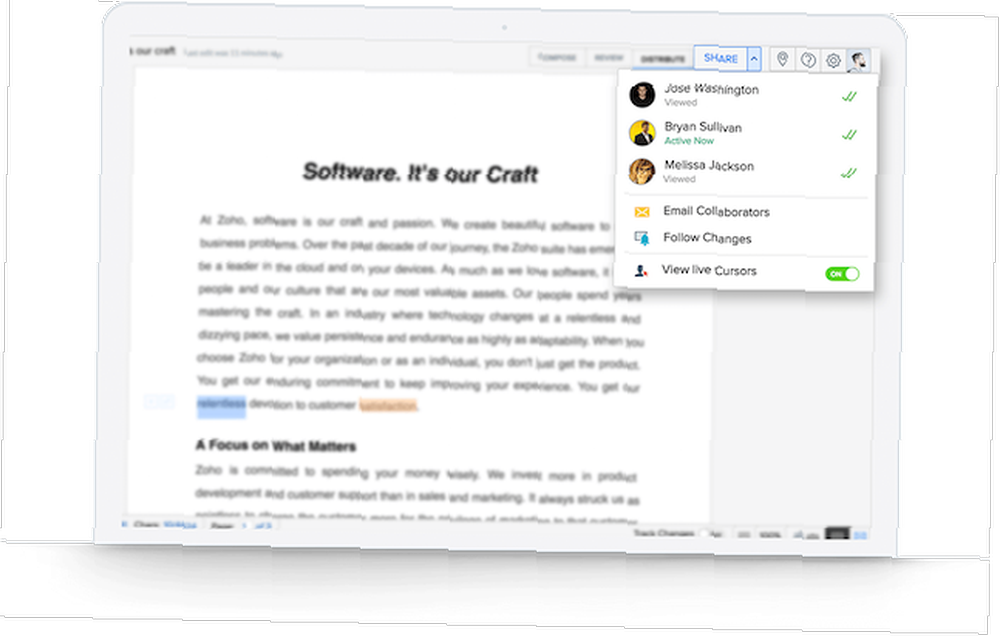
dağıtmak, Üç aşamadan sonuncusu, belgenizi Web'de paylaşmak veya yayınlamakla ilgilidir. Burada da, Zoho Writer, mevcut Web için kullanılan bir kelime işlemcisinin, doğrudan WordPress'e göndermek veya belgenize kimin eriştiğini bulmak gibi daha fazla öğe içermesi gerektiğini gösterir. Basit “henüz görüntülemek için”, “görünüm”, ve “aktif” etiketleri, belirli bir meslektaşı ile belgenin durumunun tam olarak ne olduğunu biliyorsunuzdur..
Zoho Yazar 4.0 Deneyimi
Sık sık Google Dokümanlar ve Microsoft Word arasında geçiş yapıyorum. Her ikisinin de kendi kullanımları vardır, Word'de çevrimiçi Docs ile çalışırken tercih ettiğim çevrimdışı kelime işlemcisi Word'üm. Bu makalenin tamamı Zoho Writer 4'te yazılmıştır..
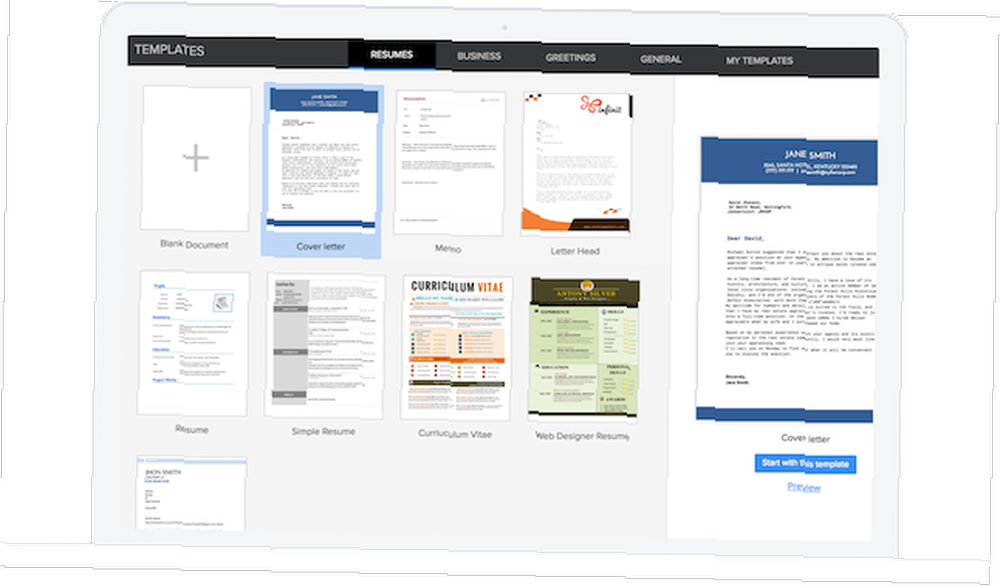
Bence daha güzel bir yazı ortamı sunuyor. Onu benim için satan minimalizm değildi, yine de kullanım kolaylığıydı. İstediklerimi değiştirmek için ayarlara daldıktan sonra kendimi Word veya Dokümanlar'da yaptığımdan daha hızlı yazarken buldum.
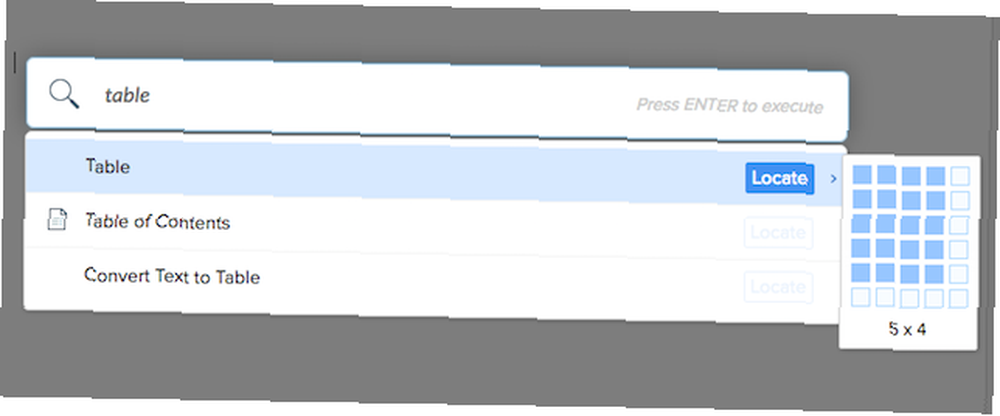
Örneğin, komut arama özelliği, Word’ün Şeridinde veya Google Dokümanlar 10 Google Dokümanlar’daki Gizli Menü Arama’da elde ettiğiniz sonuçtan daha iyidir. Bu hızlı ve basit ipuçlarının yardımı ile Google Dokümanlar verimliliğinizi artıracağım. . Basın Alt + / herhangi bir zamanda ve bir işletim sistemi üzerindeki herhangi bir başlatıcıya benzer bir arama çubuğu açılır. Bu, yapmak istediğiniz her şeyi arayın. Yazma “tablo” sözcüğü içeren tüm komutları indirir “tablo”. Ok tuşlarını kullanarak, hiçbir zaman klavye kısayollarını bilmeden bir tablo ekledim..
Evet, klavye kısayolları Google Dokümanlar'da herhangi bir programda Kelime İşlemcede yararlıdır? Google Dokümanlar'da Kelime İşlemi Akılda Tutulması Gereken 5 Önemli İpucu? Akılda Tutulması Gereken 5 Önemli İpucu Hayatımın büyük bir bölümünde, Microsoft Word, ciddi bir iş yapacaksanız, kullanacağınız kelime işleme aracıydı. Elbette, Corel WordPerfect ve daha sonra OpenOffice'de alternatifler vardı, ve onları yerleşik kısayol yardımı ile de öğrenebilirsiniz. Çoğu, diğer kelime işlemcilerinde kullanacağınız kısayollarla aynıdır, bu yüzden herhangi bir sorun olmadan devam edebilmelisiniz..
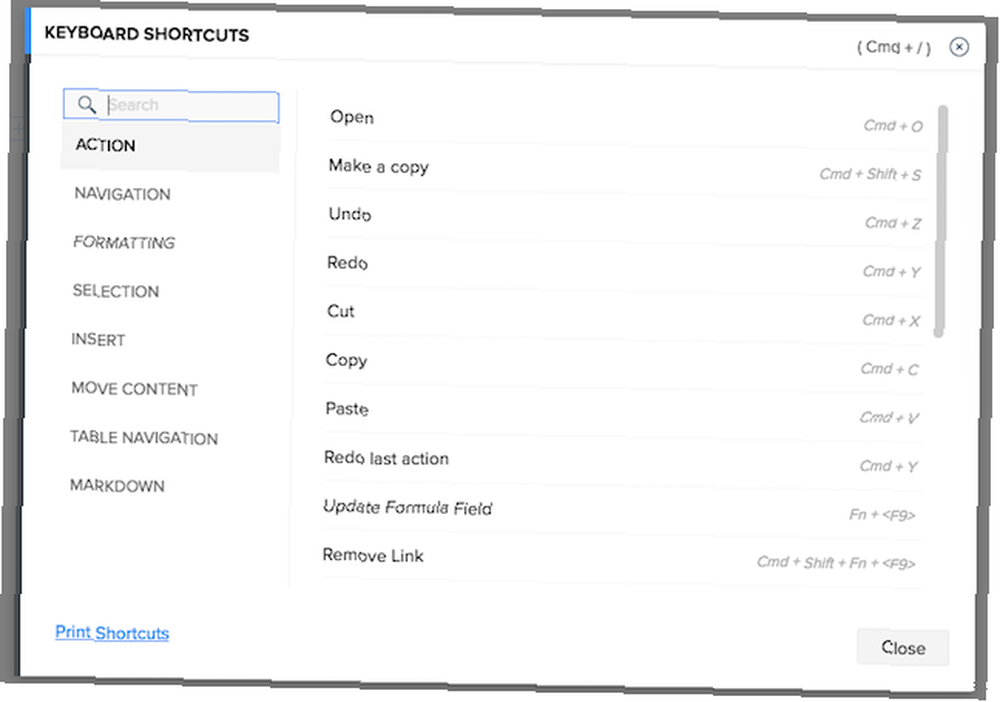
Ancak, daha sezgisel olduğu için kendimi Alt + / kullanarak daha sık kullandım. Harika bir yazılım, yazılım arka plana karıştığında ve teknoloji size takılmadan çalışıyor gibi görünüyor. Word veya Docs hakkında her zaman söyleyemediğim Zoho Writer 4'teki deneyimim buydu..
Ugh, Dikkat Edilecek Yeni Bir Bulut
Zoho Writer 4 ile en büyük sorun, terbiye işleminden sonra hızla ortaya çıkıyor. Çevrimiçi depolama seçeneklerini kaçırdım! Google Dokümanlar’ın Google Drive’da otomatik olarak depolandığı ve Word Online’ın OneDrive veya Dropbox’a kaydedilebildiği yerlerde, Zoho Yazıcı üç ana bulut depolama sağlayıcısının hiçbiriyle çalışmaz. Ve aynen böyle, sıkışıp kaldım.
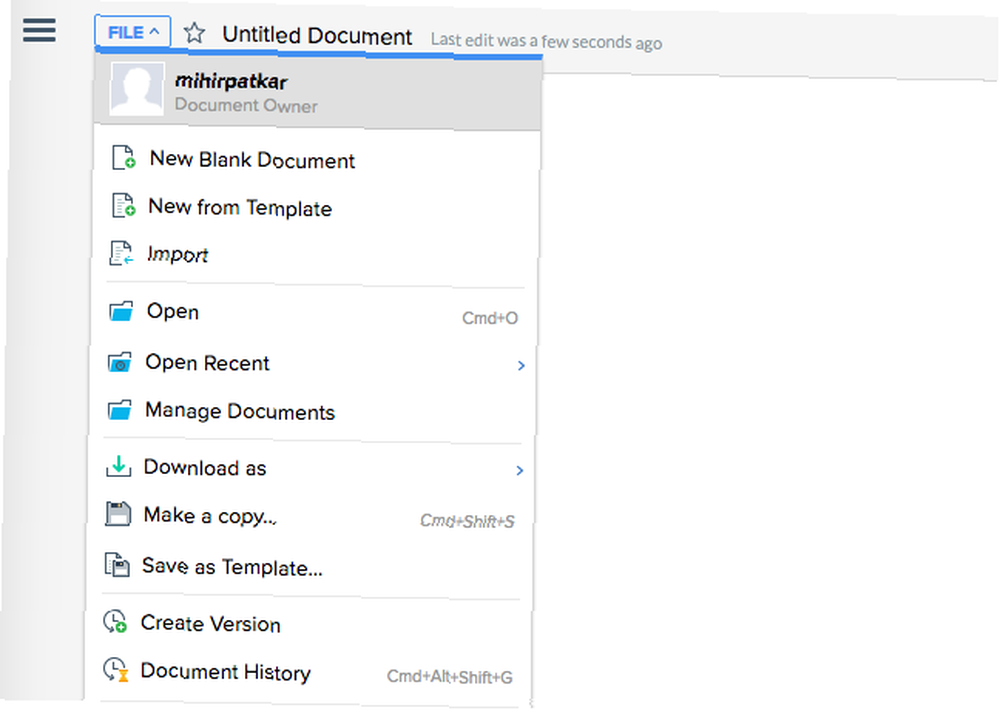
Zoho Writer, mevcut Google Drive, Dropbox veya OneDrive bulut depolama alanınızı terk ederek tüm belgelerinizi tek başına koymak istemenizde kullanışlıdır. Ama bu sadece iyi bir fikir gibi görünmüyor.
Ayrıca, bir Zoho Yazar hesabına sahip olmak için birlikte çalıştığınız herkesi gerektirir. Tabii, Word Online ve Google Dokümanlar da bunu gerektirir, ancak ortak çalışanlarınızın zaten bir Google veya Microsoft hesabına sahip olma olasılığı daha yüksektir. Zoho Writer'ı kimlerin kullandığını veya kayıt olmaya istekli olduğunu kaç kişi biliyorsunuz??
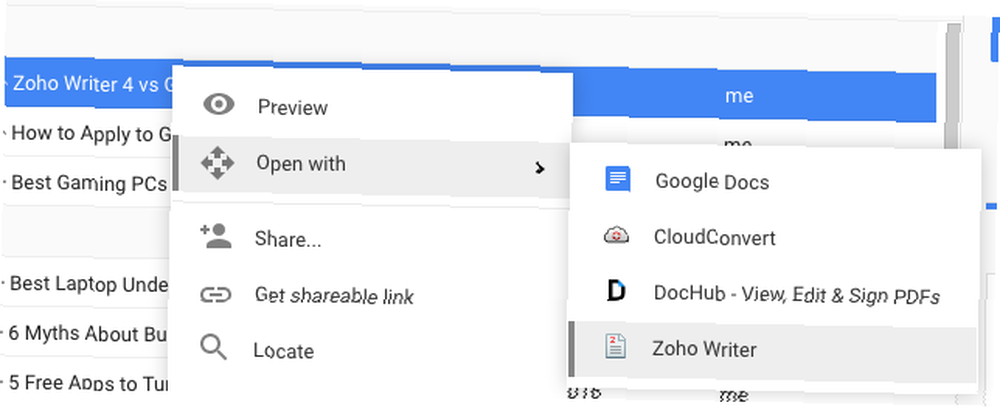
Zoho Writer 4 büyük üç bulut depolama hizmetine bağlanırsa ve bu hesaplarla kullanıcılarla işbirliği yapabilseydim, şu an geçişi yapardım. Karar verildiği gibi, karar biraz daha karmaşık, çünkü özellikle Word ve Google Dokümanlar işbirliğini basitleştiriyor çünkü Çevrimiçi Açıklama ile Google Drive'da Nasıl Kolayca İşbirliği Yapabilir? Çevrimiçi Açıklama ile Google Drive'da Kolayca Nasıl İşbirliği Yapabilir? Google Drive ile belgeniz hakkında başkalarıyla iletişim kurmayı kolaylaştırın. Google Drive için en iyi açıklama araçlarına bakıyoruz. çok. Parlak tarafta, Zoho Writer, kullanmanız gereken harika Google Drive eklentileri 5 Google Drive Eklentileri'nden biri olarak kullanılabilir. Google Dokümanlar ve Google E-Tablo kullanmanız gereken 5 Google Drive Eklentisi hem şaşırtıcı hem de ücretsiz hizmetlerdir. ancak burada listelenen bazı eklentileri eklediğinizde, bu araçlara yeni bir soluk getirebilir. doğrudan Zoho Writer'da Dokümanlar açmak için.
Zoho Writer 4 vs. Google Dokümanlar vs. Word Online
Peki, Zoho Yazar diğer iki büyük kelime işlemcisiyle nasıl karşılaştırılır? Şaşırtıcı bir şekilde, Zoho Writer'ı her ikisinden de daha iyi bir yazma aracı olarak değerlendiriyordum; bu, klavyesinde her gün saatlerce çalması gereken birinden övgüyle söz ediyor. Ama hadi biraz parçalayalım…
Yazma ortamı: Bu, öznel olmak zorunda, bu yüzden burada kesin bir kazanan yok. Üçünün hiçbiri asılsız, ancak en çok Zoho Writer estetiğini beğendim. Bununla birlikte, minimalizm, Word ve Google Dokümanlar'daki Google Dokümanlar ile Microsoft Word'deki Araştırma Araçları'nın maliyetine bağlı olarak geliyor: Google Dokümanlar - Microsoft Word: Araştırma Yazma İçin Ölüm Eşleşmesi: Microsoft Word: Araştırma Yazma İçin Ölüm Eşleştirme Çevrimiçi çözümler normal hale geliyor. Microsoft Word’ün Google Dokümanlar’la nasıl karşılaştığını görmeye karar verdik. Hangisi daha iyi araştırma makalesi yapacak? .
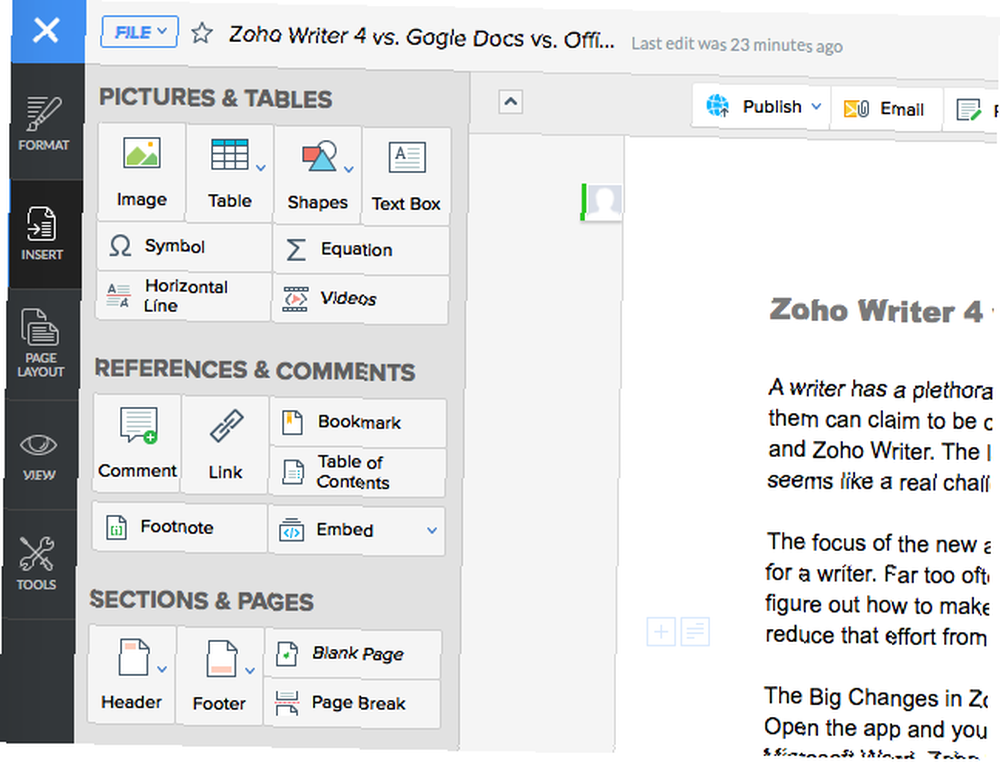
Araçların kolaylığı: Zoho Writer, burada benim için en iyi kazanan. Biçimlendirme araçlarına net etiketler koymak, bunları hızlı bir şekilde tanımlamaya yardımcı olur ve araç ipuçları için simgelerin üzerine gelmek zorunda kalmaz. Daha da önemlisi, komut arama çubuğu mükemmel bir eklemedir ve Zoho Writer'a benim için üstünlük sağlayan bir özelliktir. Sonuç olarak, biçimlendirmeniz için fare mi yoksa klavye mi kullanmanız gerektiği, her iki kullanıcı türüne de burada sezgisel araçlar sunulur..
Kelime Dosyası Desteği: DocX dosyalarını doğrudan orijinal formatlarında açabildiğiniz için, Word Online'ın bu konuda en iyisi olduğu bir sorun değil. Ancak, Zoho Writer 4, Google Dokümanlar'ın aksine, farklı bir formata dönüştüren DocX'i de destekliyor.
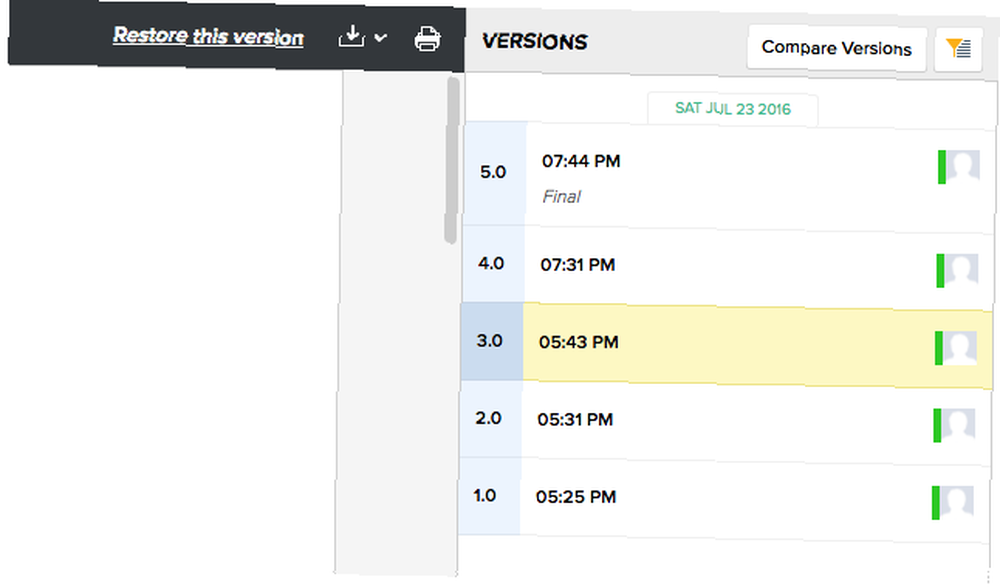
Düzeltmeler ve Yazılı Okuma: İşte yine, Zoho Writer 4 benden büyük bir artı aldı. Hiç bir düzenleme işleminin ortasında Ctrl + Z (geri al) ve Ctrl + Y (yinele) tuşlarına bir kez daha bastınız mı ve orijinal yazıyı kaybettiniz mi? Zoho Writer'ın yerleşik belge geçmişi bununla ilgileniyor. Ben de kullanmanızı öneririm Sürüm oluştur Bir belgenin belirli bir zamanda görünme biçimini koruyan araç, bu nedenle daha sonraki düzenlemelerin işleri çok fazla karıştırdığı durumlarda o sürüme geri dönebilirsiniz..
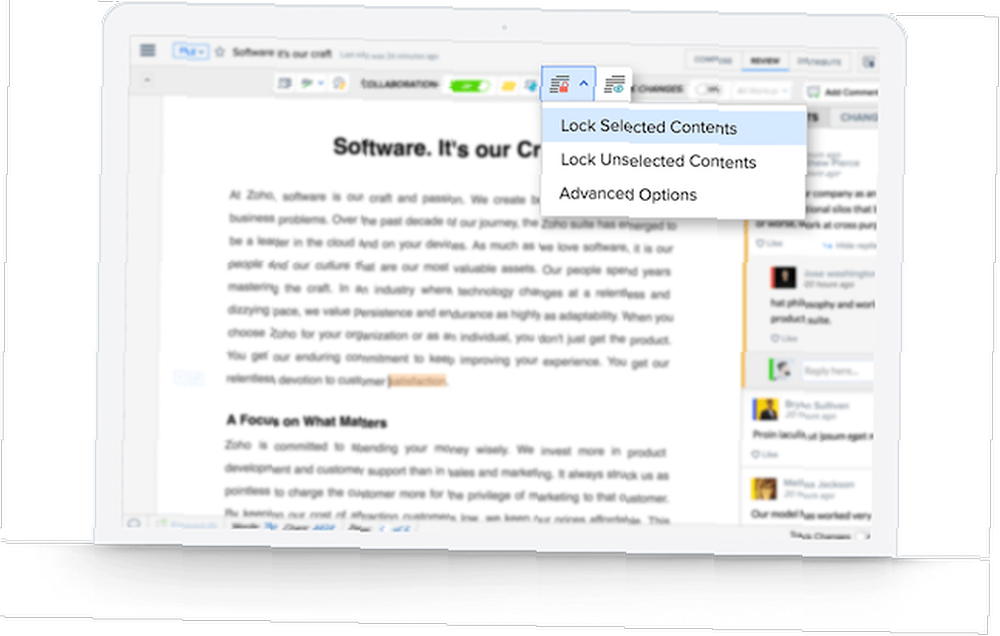
İşbirliği: Zoho Writer’ın işbirliği araçları harika ve bazı bölümleri kilitleme yeteneği Word Online’da veya Google Dokümanlar’da görülmüyor. Ancak, onlar da bir Zoho hesabı açması gerektiğinden, diğer insanlarla bir belge üzerinde çalışmak konusunda endişeleniyorum. Şirket tarafından verilen resmi Microsoft veya Google hesaplarınızı kullanamazsınız, ki bu büyük bir eksikliktir - özellikle işe duyarlı bir belge üzerinde çalışıyorsanız ve kişisel hesabınızla açamıyorsanız. Ve Office Online’ın etkileyici işbirliği araçlarına sahip olduğunu unutmayın 3 Microsoft Office Çevrimiçi Ekip Çalışması ve İşbirliği Araçları 3 Etkileyen Microsoft Office Online Ekip Çalışması ve İşbirliği Araçları Office 2016 ile ve ücretsiz çevrimiçi meslektaşı Office Online ile birlikte Microsoft, ekipler için yeni araçlar geliştirdi uzaktan ve gerçek zamanlı olarak işbirliği yapın. Neleri özleyemediğinizi size gösteririz. çok.
Bulut depolama: Bu konuda hislerimi netleştirdim. Zoho otomatik olarak Google Drive'a, Dropbox'a veya OneDrive'a kaydetmenize izin vermediğinden, burada kaybeden.
Daha İyi Bir Ürüne Geçer misiniz?
Genel olarak, yalnızca bir çevrimiçi kelime işlemci olarak, Zoho Writer 4'ün Google Dokümanlar veya Word Online ile karşılaştırıldığında daha iyi bir ürüne sahip olduğunu düşünüyorum. Bununla birlikte, işbirliği çevrimiçi çevrimiçi yazma deneyiminin çok önemli bir yönü olduğundan, mevcut bulut depolama veya popüler çevrimiçi hesaplar için destek eksikliğinden mutsuzum.
Günün sonunda, soru şudur: Biraz daha iyi bir kelime işlemciye sahip olsaydı, yeni bir bulut ekosistemi kullanmaya mı geçersiniz, yoksa yeterli bir kelime işlemcisine sahip olan mevcut bulut ekosistemine devam eder misiniz?? Yorumlarınız ile düşüncelerinizi öğrenmemize izin verin.
Resim Kredisi: Shyamala (Zoho) / Ürün Avı











